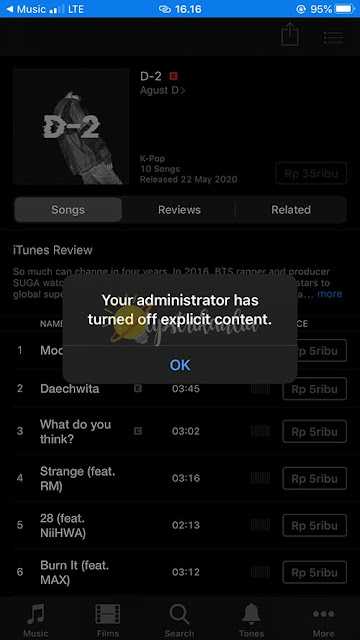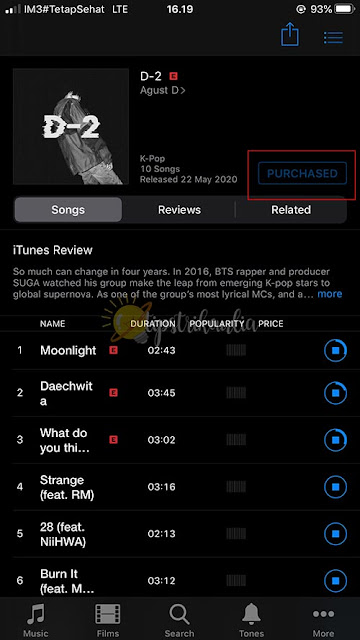Cara Mengatasi Error Smart Object is Not Directly Editable di Photoshop - Belajar desain grafis tentunya tidak akan bisa melewatkan Photoshop. Karena Photoshop memiliki banyak tools yang bermanfaat dan bisa membantu kita dalam membuat desain sesuai dengan yang diinginkan. Tapi, karena cukup kompleks, untuk kamu yang masih awam biasanya akan merasa cukup sulit dan bisa menemukan berbagai macam error yang cukup membuat kamu menjadi kesal karena tidak bisa menyelesaikan error tersebut.
Tapi, tenang saja! Error yang terjadi di Photoshop bisa diselesaikan jika kamu mau mencari untuk memecahkan masalah error tersebut. Ada banyak forum terbuka dan artikel khusus untuk memecahkan permasalahan pada Photoshop. Kamu juga bisa menemukan beberapa di blog ini.
Hal ini terjadi karena biasanya gambar atau object yang ingin diubah memiliki format vector. Dan bukan termasuk ke dalam "smart object". Jadi, object yang kamu pilih tersebut tidak bisa diedit, entah itu warna atau pun bentuknya.
Jika terjadi error seperti itu, kamu tidak usah khawatir! Yang bisa kamu lakukan adalah mengubah gambar/object tersebut menjadi smart object yang biasanya berformat bitmap. Cara mengubah vector menjadi bitmap di Photoshop juga sangat mudah. Kita bisa mengubahnya dengan rasterize.
Kamu bisa ikuti langkah-langkah Cara Mengatasi Error Smart Object is Not Directly Editable di Photoshop berikut ini ya:
1. Klik layer yang akan kamu ubah, biasanya ada tanda seperti berikut pada pojok sebelah kanan bawah layer.
2. Klik menu Layer > Rasterize > Smart Object.
3. Perhatikan layer yang kamu tandai. Jika tanda yang ada di pojok kanan bawah sudah hilang, berarti kamu sudah berhasil mengubah object menjadi format bitmap.
Dan, selesai! Sekarang kamu bisa mengedit object, mau mengubah warna, bentuk atau edit menjadi yang lainnya juga sudah bisa. Selamat mencoba~
Semoga artikel Cara Mengatasi Error Smart Object is Not Directly Editable di Photoshop bermanfaat ya!